
Не увек корисници обратите пажњу на ажурирање Мицрософт Оффице пакета. И врло је лоше, јер су плусеви из овог процеса веома, веома, веома. Вриједно је разговарати о свему томе, као и тачније размотрити поступак ажурирања.
Искористите ажурирање
Свако ажурирање има огроман скуп свих врста уношења уредске уградње:- Оптимизација брзине и стабилности рада;
- Исправљање могућих грешака;
- Побољшање интеракције са другим софтвером;
- Рафинирање функционалности или ширења могућности, као и много више.
Као што можете да разумете, ажурирања су у програм донета пуно корисног. Најчешће се, наравно, МС Оффице ажурира ради учвршћивања било каквих грешака повезаних са перформансама и функцијама, као и компатибилност са различитим апликацијама.
Дакле, није потребно одложити овај поступак у дугом пољу ако је његова примена изгледа могућа.
Метода 1: Са службене странице
Најбољи начин за преузимање сервисног пакета ажурирања са службене странице Мицрософт за вашу верзију МС Оффице-а, то ће сигурно садрзати закрпе и за ПоверПоинт ако су углавном обезбеђени.
- За почетак, требало би да одете на званични веб локацију Мицрософт и пређите на одељак за ажурирање за МС Оффице. Да бисте олакшали задатак, директна веза на ову страницу је испод.
- Овде ће нам требати низ претраживања који се налази на врху странице. Морате да унесете име и верзију софтверског пакета. У овој ситуацији, ово "Мицрософт Оффице 2016".
- Према резултату, претрага ће издавати неколико резултата. На самом врху ће бити најсавременији пакет ажурирања за дат упит. Наравно, потребно је прво да проверите систем који је овај закрп овај закрп 32 или 64. Ове информације су увек у имену ажурирања.
- Након што кликнете на жељену опцију, сајт ће прећи на страницу на којој можете добити детаљне информације о исправкама утврђеним у овој закрпи, као и друге повезане информације. Да би то учинило, потребно је распоредити одговарајуће одељке означене са плус картицом изнутра и назив другог одељка. Остаће да кликнете на дугме "Преузми" да бисте започели поступак преузимања ажурирања на рачунар.
- Након тога, преузета датотека ће бити покренута, прихватити споразум и следити упутства инсталатора.
Одељак са ажурирањима за МС Оффице
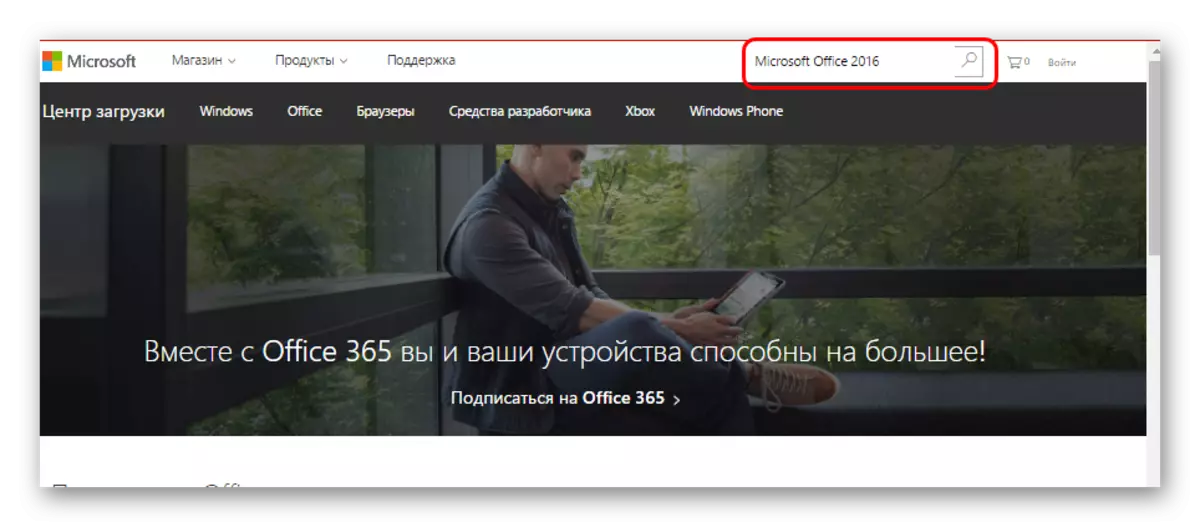


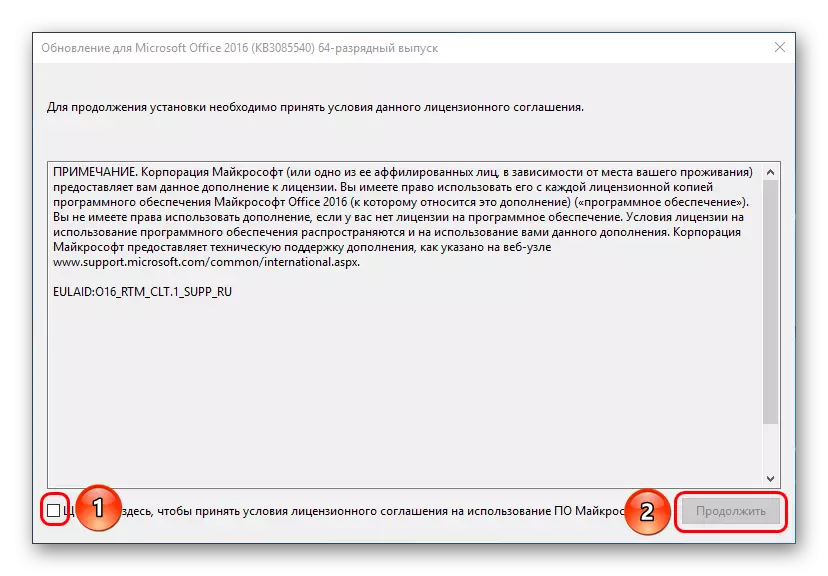
2. метод: Аутоматско ажурирање
Такве исправке се често преузимају независно када се Виндовс надограђује. Најбоље што треба да се уради у овој ситуацији је да проверите и омогућите систем да преузме исправке за МС Оффице ако ова резолуција недостаје.
- Да бисте то учинили, идите на "Параметре". Овде ћете морати да изаберете најновију ставку - "Ажурирање и сигурност".
- У прозору који се отвара у првом одељку ("Виндовс Ажурирај центар") Изаберите "Напредне параметре".
- Овде је прва тачка "када ажурирате Виндовс, дајте ажурирања за остале Мицрософтове производе". Морате да проверите да ли овде постоји крпељ и инсталирајте га ако нема никога.

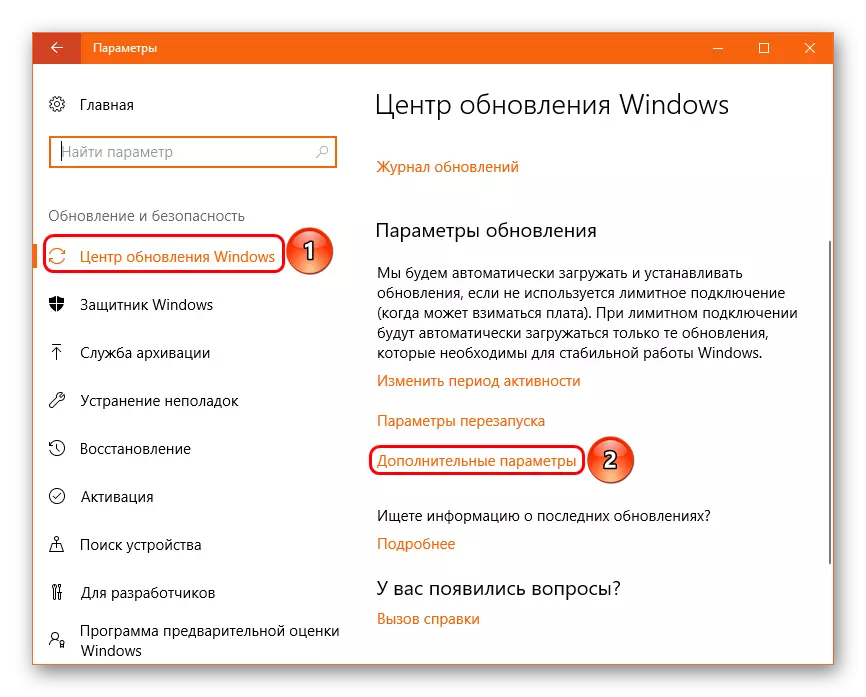

Сада ће систем такође редовно провјерити, преузети и инсталирати у режиму аутоматског унапређења МС Оффице-а.
Метода 3: Замена за нову верзију
Добар аналог може заменити МС Оффице на другу. Инсталација је обично максимална тренутна верзија производа.
Преузмите нову верзију МС Оффице-а
- По горњој вези можете преузети на страницу на којој се преузимају различите верзије Мицрософт Оффице-а.
- Овде можете видети списак верзија доступних за куповину и преузимање. Тренутно су ТОПИЦАЛ 365 и 2016 релевантни, а Мицрософт нуди да их инсталира.
- Следеће ће бити завршено на страници на којој можете преузети жељени софтверски пакет.
- Потребно је само да инсталирате преузету МС Оффице.


Прочитајте више: Инсталирање Поверпоинт-а
Додатно
Неколико додатних информација о процесу ажурирања МС Оффице-а.- Овај чланак говори о поступку ажурирања МС Оффице Лиценсе Пацкаге. За хаковне гусарске верзије, закрпе се не постављају веома често. На пример, ако покушате да инсталирате преузете ручно ажурирање, систем ће дати грешку у тексту да је компонента потребна за ажурирање рачунара.
- Пиратска верзија система Виндовс 10 такође више не ажурира хаковане верзије МС Оффице успешно. Раније верзије овог оперативног система су мирно преузете и инсталиране пакете додатака за сет Оффице Апплицатионс-а из Мицрософта, али у 10-КЕ, ова функција више не ради и покушаји најчешће воде до грешака.
- Програмери изузетно ретко производе промену функционалности у њиховим додацима. Најчешће су тако озбиљне промене укључене у нове верзије софтвера. То се не тиче да Мицрософт Оффице 365, који се активно развија и периодично мења свој изглед. Не пречесто, али се дешава. Стога је већина ажурирања техничка природа и повезана је са побољшањем рада програма.
- Често са непланираним прекидом процеса ажурирања, софтверски пакет може добити штету и престати да ради. У таквој ситуацији, само потпуна поновна инсталација може помоћи.
- Старије купљене верзије МС Оффице-а (Намерно, 2011 и 2013) од 28. фебруара 2017., немогуће је преузети, имати претплату на МС Оффице 365, као и пре. Сада се програми купују одвојено. Поред тога, Мицрософт топло препоручује ажурирање таквих верзија до 2016. године.
Закључак
Као резултат, ажурирање ПоверПоинта у МС Оффицеутре је на свакој погодној могућности, покушавајући да га не одлаже. Будући да је сваки монтирани фластер данас довео до чињенице да се корисник неће суочити са неуспехом у програму сутра, што би се сигурно догодило и покренуло све дело. Међутим, верујући или не да верује у судбину - случај свих одвојено. Али брига о важности вашег софтвера је дуг сваког корисника рачунара.
